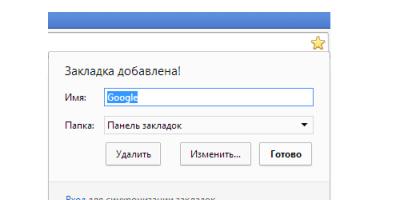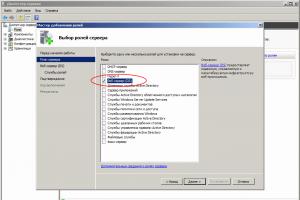Mozilla Firefox давно зарекомендовал себя как надежный и стабильный браузер. В случае каких либо неисправностей или уязвимостей, он предупреждает пользователя, выводя соответствующие уведомления на экран. Одним из таких, является «ваше соединение не защищено» в Firefox. Как исправить это и получить доступ к сайту читайте в статье.
Что значит уведомление?
Сообщение «Ваше подключение не защищено» возникает при попытке перейти на веб-ресурс с защищенным соединением, у которого Firefox не смог проверить сертификаты. Так как проверка не удалась, интернет обозреватель предупреждает, что соединение может быть опасно и блокирует вход на сайт с помощью этого уведомления.
Иногда, браузер может блокировать соединение популярных сайтов, например yandex.ru или youtube.com. Если вы доверяете сайту, и по каким то причинам браузер его заблокировал, можно отключить это уведомление.
Как отключить?
Если у вас уведомление появляется на нескольких сайтах, проделайте следующие манипуляции.
Проверьте правильность выставленного времени в Windows 10:

Отключение проверки SSL
Антивирусы могут перехватывать соединения для прослушки и мониторинга в то время, когда Firefox пытается также обработать эти данные. Соответственно, у браузера нет возможности проверить правильность сертификатов. Чтобы защитить пользователя от потенциальной угрозы, он заменяет веб страницу сообщением «Ваше соединение не защищено». Для устранения конфликта антивируса и браузера, отключите функцию проверки SSL и HTTPS протоколов:
- Avast. Зайдите в «Настройки» → «Активная защита» и нажмите «Настроить рядом с Веб-щит». Затем снимите галку с «Включить HTTPS-сканирование» и клацните OK.
- Kaspersky. Перейдите в «Настройки» → «Дополнительные» → «Сеть» и в «Сканирование зашифрованных соединений» поставьте галку «Не сканировать зашифрованные соединения». Затем нажмите ОК.
- ESET. Зайдите в настройки и отключите / включите «SSL/TLS» протоколы, и нажмите ОК.
Удаление файла хранилища сертификатов
Нельзя исключить вероятность повреждения файла сертификатов. Чтобы браузер сгенерировал новый файл, сперва необходимо удалить поврежденный старый:
Совет! Быстро перейти к папке с файлом можно через команду Выполнить
%APPDATA%\Mozilla\Firefox\Profiles\
Добавить в исключение
Если проблема возникла только с одним сайтом, которому вы доверяете, добавьте его в исключение. Чтобы исправить ошибку «ваше соединение не защищено»:

После этого, вы сможете получить доступ к сайту с Mozilla Firefox.
Всплывающее сообщение, передающее вам сигнал о том, что подключение не защищено, является довольно распространенным в сети явлением. Оно не зависит от того, какой браузер вы используете – Chrome, Opera, Mozilla или Яндекс . Также оно не зависит от того, каким устройством вы пользуетесь – стационарным (компьютер или ноутбук) или мобильным.
Как только возникает подобный сбой, браузер тут же предупреждает вас о необходимости быть осторожными, чтобы злоумышленники не могли похитить вашу личную информацию (например, номер банковской карты, серию и номер паспорта и т.д.). О том, насколько опасно сообщение «Ваше подключение не защищено », каковы причины его появления, и как устранить проблему, мы и поговорим далее в статье.
Что означает «Ваше подключение не защищено»?
Итак, давайте попробуем выяснить, что же скрывается за таким на первый взгляд страшным сообщением. Для начала успокойтесь – вся ваша информация все еще надежно защищена. Это всего лишь предупреждение – вас не взломали и у вас ничего не украли. Кроме того, не стоит винить роутер или качество подключения – к данной ситуации эти аспекты не имеют никакого отношения.
Сообщение « » высвечивается всегда только на тех страницах, которые функционируют по протоколу https. Подобные веб-ресурсы используют специальный . Он помогает защитить всю информацию, которую пользователи вводят на сайт по тем или иным причинам (номер банковской карты для покупки в онлайн-магазине или же логин и пароль для входа в аккаунт). Сегодня сайтов, использующих такой сертификат очень много. Это и популярные социальные сети, и онлайн-магазины, и страницы банковский организаций.

Казалось бы, от SSL сертификата должна быть только польза. Но не все так однозначно. Иногда в системе происходят сбои при проверке SSL. В таких случаях браузер или же персональный компьютер не справляются с обработкой информации и по истечения некоторого количества времени выдают ошибку.
Причины сбоя
Причин появления на вашем экране фразы « » огромное количество. Еще несколько лет назад главным основанием для такого уведомления являлся сбой в настройках дат и времени. Сегодня же, когда устройства автоматически устанавливают подобные параметры, проблема решилась сама собой. Однако периодически происходят разного рода сбои, требующие ручного установления правильных дат и текущего времени суток. В таком случае на сайте уже всплывает уведомление о том, что часы на устройстве отстают.
Чтобы исправить сбой, наведите на время (в нижнем углу) мышкой и откройте настройки, где вы сможете выставить число, месяц, год и точное время в вашем регионе.
Итак, дата и время больше не являются причиной отсутствия защиты при подключении к веб-ресурсу. Так что же тогда предшествует появлению такого сообщения? Вот несколько главных факторов, на которые вам следует обратить внимание:
- Наличие антивируса или фаервола. Подобные сервисы, как правило, фильтруют все SSL-сертификаты. Сбои в работе программ и могут стать причиной проблемы отсутствия защиты при подключении к сети.
- Отсутствие антивируса, также, как и его наличие , может стать причиной отсутствия защиты при подключении к сети. Дело в том, что с появлением вирусов на персональном компьютере вся система страдает и терпит постоянные сбои. Так что обязательно проверьте этот аспект.
- Вы давно не устанавливали обновления безопасности на свою операционную систему? Что ж, это и может послужить поводом всплывающего окна. В некоторых случаях такие расширения устанавливаются автоматически. Однако вам все равно нужно регулярно следить за обновлением системы.
- Сбои в самом браузере . Над современными браузерами ежедневно трудятся тысячи человек. Они усовершенствуют программы и избавляются от различных багов и сбоев. Однако все равно происходят ситуации, когда причиной появления сообщений по типу « » является именно сбой при запуске самого браузера.
Иногда в данной проблеме виноват сам веб-ресурс. Именно в его системе произошло что-то, препятствующее безопасному соединению. В таком случае вам остается просто дождаться, пока разработчики исправят все недочеты на сайте и запустят его обновленную версию. А вот для всех вышеперечисленных причин существует несколько способов решения проблемы. Давайте разберемся, как устранить сообщение об отсутствии защиты подключения?
Способы устранить ошибку «Ваше подключение не защищено»
Решить проблему всплывающего сообщения « ваше подключение не защищено » можно как при помощи браузера, так и вне его. Для начала давайте рассмотрим более простой вариант исправления ошибки, который предполагает исключительно работу с компьютером. Выше мы рассказали о нескольких причинах возникновения уведомлений такого типа. Теперь же постараемся найти решение для каждого из описанных пунктов. В таком случае специалисты выделяют несколько вариантов развития событий:
- Убедитесь, что сообщение « Ваше подключение не защищено » не пришло к вам со стороны сайта. То есть не всегда проблема заключается в настройке сети или браузера. В некоторых случаях происходит сбой в работе веб-ресурса, в результате чего на экране появляется подобное оповещение. Особенно такое случается с новыми и менее раскрученными страницами. Чтобы проверить, не «провисает» ли сайт, можно попробовать зайти на него с устройств, находящихся вне вашего дома (например, на работе с ноутбука), или же при помощи мобильного интернета с телефона или планшета.
- Опытные пользователи методом проб и ошибок вывели еще один метод борьбы с данной проблемой. Просто попробуйте зайти в раздел «Подключение к интернету» на вашем персональном компьютере. Там вам понадобиться перейти в свойства и записать новый DNS – 8.8.8.8 / 8.8.4.4. В некоторых ситуация данный способ действительно работает.

- Некоторые установленные программы могут стать причиной появления сообщений по типу « Ваше подключение не защищено ». Проверьте, какие программы вы устанавливали в последнее время, и убедитесь, нет ли среди них каких-либо подозрительных приложений. Так, например, многие пользователи систематически жалуются на расширение Research Bar.
- Сохранив сайт в закладки, вы скорее всего будете заходить на него через них. И вот в случае, если после перехода в закладку веб-ресурс уведомляет вас о том, что ваше подключение не защищено, стоит попробовать просто пробить сайт через любой поисковик и перейти на него таким способом. В некоторых случая это помогает устранить проблему.
- Если вы пользуетесь антивирусом, попробуйте отключить его и снова перейти по нужной вам ссылке. Дело в том, что некоторые защитные программы не пропускают веб-ресурсы, работающие по протоколу https. Антивирусы настроены на то, чтобы тщательно проверить и отфильтровать лишнее. Однако не всегда им это удается – и вот в таком случае вы и можете наблюдать сообщение «
Ваше подключение не защищено
». Давайте разберем методы разрешения проблемы на таких антивирусных программах, как Avast или Kaspersky.
В первом защитном софте необходимо открыть настройку системы и открыть там раздел «Активная защита» или раздел «Компоненты» в более ранних версиях. В нем то мы и будем работать. Нажав на «Настроить», вам потребуется отключить процесс сканирования HTTPS (просто снимите с него галочку). После этого следует сохранить изменения в настройках.

С антивирусной программой Kaspersky все происходит по похожему принципу.

- Иногда решить проблему помогает настройка прокси-сервера. Для того, чтобы ее осуществить, вам понадобится зайти в раздел «Панель управления», найти там меню «Свойства браузера» и нажать на «Подключения» (для более быстрого перехода можно просто ввести слово «прокси» в поисковой строке – компьютер сразу же выдаст вам нужный результат). Во всплывшем окне «Подключения» внизу будет находиться раздел «Настройка сети». Там нужно выбрать параметр «Автоматическое определение параметров».

- Всем известно, что вирусы – враг любого устройства. И часто они являются главной причиной оповещения « Ваше подключение не защищено». Существуют программы, которые быстро смогут проверить ваш персональный компьютер на наличие вирусов (например, AdwCleaner, Dr.Web) . Установите их и выполните глубокую проверку, чтобы убедиться, что система в безопасности.
- Проследите, чтобы на устройстве был отключен VPN. Это удобно сделать, если вы скачали сервер отдельной программой. Однако иногда он встроен в браузер и работает незаметно для пользователя. Именно и может стать причиной сбоя в сети.
- Если вы используете Windows XP и замечаете , попробуйте установить SР3. Что это? Пакет обновления системы, которые поможет исправить некоторые недочеты в работе устройства. Если же вы пользуетесь другими операционными системами (Windows 7, 8 или 10), также обратите внимание на обновления системы. Чаще всего они загружаются и устанавливаются автоматически. Однако иногда случаются сбои и провести настройку пакетов обновлений нужно вручную.
Если же не один из вышеперечисленных советов вам не подошел, и ошибка не исчезла, есть один просто способ, позволяющий перейти на нужный сайт. Однако следует учитывать то, что подобный вариант не является безопасным. Как только вам высветится сообщение о том, что ваше подключение не защищено , найдите надпись «Дополнительные» и нажмите на нее. Браузер разрешит вам перейти на сайт, предварительно предупредив, что эти де2йствия являются опасными для работы системы.
Соглашаясь на это, вы подписываетесь в том, что берете всю ответственность за свои действия и их результат на себя. Конечно, не на всех веб-ресурсах подобные манипуляции являются опасными. Относитесь к этому как к способу обойти некоторые запреты, установленные владельцем сайта, вашим браузером или ПК.
Подозрительно стоит относиться разве что к страницам, которые предлагают вам ввести какие-то личные данные (номер телефона, адрес, номер банковской карты и т.д.). Ни в коем случае не предоставляйте непроверенным сайтам информацию о себе!
Перед тем, как приступать к устранению проблемы, следует разобраться, насколько серьезным был сбой в работе системы. Для этого специалисты рекомендуют просто открыть тот сайт, который выдает ошибку, при помощи анонимной вкладки. Сделать это можно как на персональном компьютере, так и в мобильном устройстве. Режим «Инкогнито» существует во всех современных браузерах.
Если в анонимной вкладке веб-ресурс нормально функционирует, у вас есть несколько вариантов решения проблемы. Все они являются общими для всех браузеров и позволяют быстро решить подобную проблему:
- Отключите все расширения браузера, которые могут блокировать те или иные сайты.
- . Сделать это можно непосредственно в самой программе.
Еще одним способом очистки кэша являются специальные программы. Наиболее распространенным вариантом среди пользователей считается приложение CCleaner. Оно находится в свободном доступе и работает для всех браузеров. Открыв программу, вы увидите две вкладки: Windows и приложения. Нажав на вторую, перед вами появятся все скачанные программы. Выбираете нужный вам браузер и нажимаете на удаление:
- кэш-памяти браузера;
- журнала посещений страниц;
- историю загрузок и т.д.
Однако не стоит забывать, что каждый отдельный браузер имеет свои особенности работы и свои причины сбоя в системе. Поэтому помимо универсальных методов устранения подобной ошибки, существуют также более специфические приемы для той или иной программы. Давайте подробнее разберем, как избавиться от сообщения « Ваше подключение не защищено» в Google Chrome , Mozilla, Opera и Яндекс Браузер .
Ваше подключение не защищено в Google Chrome
Google Chrome сегодня является одним из наиболее распространенных браузеров. Его используют миллионы людей по всему миру. Поэтому разработчики ежедневно работают над усовершенствованием программы. Они придумывают все больше и больше способов защитить личную информацию пользователей. В процессе запуска Google Chrome сканирует каждый сайт, на который вы собираетесь перейти. Если никаких проблем на странице не было обнаружено, браузер тут же переадресовывает вас на нужную ссылку. А вот если у программы возникло хотя бы небольшое подозрение относительно веб-ресурса, вы увидите уведомление «Подключение не защищено» .
Причин для подобной проблемы может быть множество (их мы описывали немного выше). Это и неправильные настройки даты/времени, и опасные расширения, которые вы устанавливаете на персональный компьютер.
Для начала, как уже говорилось выше, попробуйте . Для этого необходимо зайти в меню программы (три точки или полоски вверху экрана) и выбрать соответствующий раздел.

В следующем окне тут же откроется анонимная вкладка, в соответствующее поле которой вам понадобится ввести адрес нужной страницы.

Если проблема решилась, то вы сможете свободно пользоваться всей информацией на ресурсе. Если же сообщение осталось, то давайте разбираться как убрать окно «Ваше соединение не защищено» в Google Chrome на различных устройствах.
На персональном компьютере
Если вы работаете за компьютером или ноутбуком и столкнулись с данной проблемой, то есть несколько способов ее устранения:

На мобильном устройстве
Как показывает практика, люди все чаще используют планшеты и смартфоны для поиска необходимой информации. Некоторые даже используют телефон для работы. Поэтому, конечно, разработчики Google Сhrome не оставили без внимания и мобильную версию браузера. Давайте разберемся, как устранить проблему появления сообщений « Ваше подключение не защищено» на Google Chrome с телефона, работающего на операционной системе iOS.
Здесь действует только один принцип решения проблемы, а именно – очистка кэша. Сделать это довольно просто:


К слову, если все вышеперечисленные методы так и не принесли положительного результата, попробуйте покопаться в настройках вашего Iphone или Ipod, чтобы устранить проблему с переходом на сайт.
Ваше подключение не защищено в Mozillа
По последним данным браузер Mozilla находится на втором месте популярности после Google Chrome. Однако, как и все остальные программы, он не застрахован от сбоев в работе, которые и приводят к невозможности перехода на тот или иной сайт. Итак, подключение не защищено – что делать ?
 Ваше подключение не защищено в Mozilla
Ваше подключение не защищено в Mozilla Здесь важно работать по принципу, похожему на работу с Google Chrome. Однако данный браузер имеет несколько своих особенностей:

Не забывайте, что сначала следует проверить базовые параметры. Убедитесь, что на устройстве правильно установлены дата и время. Для того, чтобы исключить сбой в работе сайта, попробуйте зайти на него, например, с мобильного устройства (используя при этом мобильный интернет). Если страница не работает – значит проблема не в браузере, а в веб-ресурсе.
Ваше подключение не защищено в Opera
Весь алгоритм решения проблемы (если она заключается именно в браузере, а не в сайте или вашем устройстве) довольно простой. Его принципы уже были описаны выше. То есть, первым вашим действием после прочтения сообщения от программы должна быть чистка кэша вашего браузера. Просто проделайте следующие манипуляции:


Кстати, можно выполнить это действие еще быстрее. Просто необходимо одновременно зажать три клавиши: Ctrl+Shift+Delete. Они также смогут вызвать команду об удалении кэша.
Не забывайте еще об одном способе – отключении некоторых расширений. Сделать это можно, открыв меню, и выбрав в нем пункт «Расширения». Перед вами появится список всех установленных сервисов, а в углу каждого – крестик для удаления программы. Если не хотите полностью избавляться от расширений, можно просто временно отключить их и снова попробовать перейти на сайт.
Также вы можете удалить браузер и установить его заново. Opera – это бесплатная программа, поэтому, все, что вам придется потратить – это несколько минут вашего времени.
Ваше подключение не защищено в Яндекс Браузер
Последний, но не менее популярный браузер – Яндекс. В нем, как и во всех предыдущих программах, также появляются такого рода уведомления. Поэтому, если вы увидели, что ваше подключение не защищено в Яндекс Браузере, попробуйте решить это, воспользовавшись любым из перечисленных ниже методов:
- Удалите кэш. Сделать это довольно просто – перейдите в настройки программы и нажмите на раздел «Настройки». Там вы увидите команду, которая позволяет удалить всю историю посещений и загрузок.
- Браузер предложит вам удалить несколько типов файлов. В этой ситуации вам нужно будет очистить программу от файлов, которые сохранены в кэше и от файлов cookie вместе с другими данными веб-страниц.
- Для подтверждения нажмите на «Удалить».

Вы также можете временно удалить Яндекс Браузер вместе со всеми его сбоями и установить заново при помощи любого другого браузера. На это уйдет не более пяти минут. Однако иногда удаление и переустановка – единственный способ полноценно восстановить работу программы.
Что делать, если установлен другой браузер?
Выше мы привели в пример наиболее распространенные браузеры. Однако не все пользователи устанавливают именно их. Также существует несколько десятков других программ, которые по тем или иным причинам попадают в любимчики ко многим людям. Что же делать в случае, если нет подключения к интернету защищено , а вы используете не Google Chrome, Mozilla, Opera и Яндекс Браузер?
По сути, как вы уже поняли из информации выше, все браузеры работают примерно по одному и тому же принципу. Поэтому не стоит бояться того, что на другой программе установлены какие-то нестандартные настройки. Просто постарайтесь найти раздел, отвечающий, например, за очистку кэш-памяти или управление расширениями. Не забывайте, что не всегда проблема с браузером, поэтому обязательно стоит проверить все настройки на вашем компьютере.
Выводы
Первое, о чем думают пользователи, увидев сообщение « Ваше подключение не защищено» — что делать ? Что ж, надеемся, мы дали вам максимально исчерпывающий ответ. Как видите, устранить проблему можно как на персональном компьютере, так и в настройках каждого отдельного браузера.
Главное – определить, что же послужило причиной такого уведомления. Помните, что не всегда в этом виновато устройство, посторонние программы, вирусы или браузер. Иногда такая проблема происходит по вине сайта. К сожалению, в данной ситуации вы бессильны. Все, что вам остается – это просто дождаться, пока разработчики сайта не устранят сбой в ресурсе. Чтобы ускорить процесс, можно отправить жалобу (с условием, что вы знаете, куда отправлять сообщение).
Если вы не переживаете за свои личные данные, можете попробовать обойти предупреждение браузера и таки перейти на необходимую вам страницу. Однако в таких ситуациях вы подвергаете себя большому риску. Особенно это касается онлайн-магазинов или же сайтов, требующих указания вашей электронной почты, фактического адреса или номера телефона. В большинстве случаев так работают мошенники, поэтому будьте предельно осторожны, переходя на непроверенный и незащищенный веб-ресурс.
В принципе, большинство информации сегодня так или иначе дублируется на многих сайтах. Поэтому, если вам не принципиально использование именно этой конкретной страницы, постарайтесь найти в сети ее аналоги. Это гораздо проще, чем копаться в настройках компьютера или браузера . Однако, если по определенным причинам вам тек необходимо тот или иной сайт, попробуйте с малого. Откройте его на другом браузере или в анонимной вкладке, отключите антивирусные программы и другие разрешения. Уверены, что, потратив немного времени, вы точно сможете исправить сбой и перейти на необходимый сайт.
Создатели интернет-браузеров уделяют особое внимание проблемы защиты пользователей во время серфинга на просторах Сети. Одним из таких способов является проверка специального сертификата, который должен быть установлен на каждый благонадежный онлайн-ресурс. При не обнаружении такового может быть заблокирован доступ на странички сайта. Например, с помощью сообщения «Firefox ваше соединение не защищено», которое выдает известным всем продукт от Mozilla.
К сожалению, но иногда автоматический алгоритм срабатывает неправильно по определенным причинам. К примеру, при попытке захода на очень авторитетные и явно безопасные онлайн-ресурсы. Следовательно, пользователю важно знать – как исправить «ваше соединение не защищено Firefox» или, при необходимости деактивировать подобное сообщение.
Методика, решающая поставленную задачу
Итак, возникает надпись, препятствующая доступу на определенный сайт, – ваше соединение не защищен. Как исправить или избавиться от нее.


Если же все выше перечисленное не решает проблемы, а юзер уверен в надежности запрашиваемого ресурса, то его можно внести в так называемые исключения:

Если поставить галочку на пункте постоянного исключения, то этот инструмент будет действовать постоянно. Игнорирование данного варианта сделает возможным только единоразовый заход на проблемную интернет-страничку.
С надёжным интернет сайтом, где единый указатель ресурса (URL) начинается с «https://», интернет обозреватель обязан проверить действительность и актуальность сертификата, достаточность уровня шифрования для пользовательской конфиденциальности. Если такая проверка не даст положительных результатов, поисковая система Мозила прекратит попытку установить соединение с непроверенным интернет порталом и выдаст информационное оповещение «Ваше соединение не защищено». Это не говорит о том, что данный веб-сайт потенциально опасен и может навредить как пользователю глобальной сети, похитив персональные данные, так и компьютеру, занеся в него вредоносное программное обеспечение или вирусы.
Случаи, когда пользователи сталкиваются с сообщением в браузере Mozilla Firefox «Ваше соединение не защищено» могут быть разными. Рассмотрим самые распространённые варианты, чтобы осознавать риски и иметь возможность устранить данную проблему, если есть на то необходимость.
Один из вариантов событий, когда можно столкнуться с отказом в доступе на сетевой ресурс и увидеть сообщение «незащищенное соединение Firefox», может возникнуть из-за неправильно выставленных даты и времени. В таком случае пользователь может проверить актуальность своих настроек и исправить их, выставив настройки для автоматической синхронизации по времени. Особенно остро эта проблема может беспокоить жителей России два раза в год, когда другие страны переходят на зимнее или летнее время. И операционная система Windows может совершить перестановку времени самостоятельно. В таком случаи стоит пересмотреть часовой пояс.

Также, стоящие на страже пользовательского устройства антивирусные программы могут не пускать вас на определённые веб-сайты. Активированная функция сканирования уровня защищённых сокетов может быть тому виной. Можно попробовать отключить данную опцию SSL для проведения эксперимента и снова попытаться зайти на сайт. В данном случае увеличивается риск нарваться на неприятности. Из этой же категории, возможно, что компьютер уже заражён вредоносным программным обеспечением. Требуется полное сканирование системы на наличие такового с последующей тотальной чисткой ПК.
Примечание: Проблемы с проверкой сертификатов SSL могут быть из-за отсутствия или неактуальности определённых компонентов, встроенных в саму Windows OS. Не забывайте проверять наличие обновлений и своевременно устанавливать их на свою операционную систему. В «Панели управления», в пункте «Система и безопасность» есть «Центр обновления Windows», где можно проверить обновления, и при наличии таковых, установить их.
Если с датой и временем, а также с безопасностью персонального компьютера всё хорошо. Эксперимент с отключением опции SSL в антивирусе не дал результатов. Можно попробовать почистить хранилище сертификатов. Для этого необходимо найти и удалить определённый файл «Data Base File».
Настройки браузера Mozilla Firefox => значок «Открыть меню Справка» => «Информация для решения проблем».
 В папке профиля открыть ресурсы с сохранёнными данными, найти файл «cert8» и удалить его, предварительно закрыв браузер Мозила.
В папке профиля открыть ресурсы с сохранёнными данными, найти файл «cert8» и удалить его, предварительно закрыв браузер Мозила.

После запуска поисковой системы данный файл создастся автоматически, и проблема с сертификацией, возможно, будет решена.
Следующий способ не является устранением возникновения ошибки, а позволяет пользователю обойти запреты браузера. Для этого стоит попробовать воспользоваться опцией « ».

Данный способ позволит обойти ограничения и не сохранит в браузере никакой информации об активности пользователя в сети интернет, кэш память, файлов cookie и своего местоположения.
Самая распространённая ситуация, когда браузер Mozilla Firefox выдаёт ошибку «ваше соединение не защищено», возникает при подключении по сети Wi-Fi с настройками Прокси сервера, где необходимо использовать логин и пароль. В таком случае необходимо только добавить исключение безопасности, получить сертификат и пользоваться всеми возможностями прогрессивного интернет обозревателя.
Одной из распространённых ошибок Google Chrome, является «Ваше подключение не защищено» или «ERR_CERT_AUTHORITY_INVALID». Возникает такая ошибка при подключении к другой Wi-Fi сети, открытии какого-то сайта. Свидетельствует она о том, что интернет-мошенники могут попытаться украсть персональные данные с целью обогащения. Однако является ли этот правдой?
Способы исправления ошибки незащищенного подключения
Если при открытии сайта в браузере Google Chrome возникает ошибка о незащищённом подключении, стоит проверить, не появляется это же сообщение при режиме инкогнито. Для этого выполняем следующее:
- Открываем браузер и нажимаем комбинацию «Ctrl+Shift+N» или жмём «Настройки», далее «Новое окно в режиме инкогнито».

- Если сайт открылся, значит, проблема кроется в расширении. Открываем настройки, выбираем «Расширения» и по очерёдности отключаем все расширения, чтобы установить, какое именно блокирует доступ к сайту.

- Также можно выполнить сброс настроек браузера.

Стоит также отметить, что ранее такая ошибка появлялась на тех ПК, у которых были выставленные неправильно дата и время. Поэтому стоит проверить эти параметры на своём устройстве.
Если же дата и время выставлены правильно, в режиме инкогнито все работает, необходимо проверить настройки антивируса. Возможно, выставлено сканирование SSL или защита протокола HTTPS. Отключаем эту функцию и проверяем браузер на работоспособность.

Также решить проблему можно следующим способом:
- Жмём «Центр управления сетями и общим доступом» и в левом меню выбираем «Изменить дополнительные параметры общего доступа».

- Нужно отключить все обнаруженные сети и общий доступ для используемого профиля.

- В разделе «Все сети» выставляем настройку на 128-битное шифрование и включаем общий доступ с парольной защитой.
После внесения всех изменений, стоит проверить работу браузера.
Также стоит проверить свойства сети. Для этого выполняем следующее:
- Жмём «Пуск», «Панель управления», «Свойства обозревателя», «Управление настройками браузера».

- Откроется новое окно. Переходим во вкладку «Подключения» и жмём «Настройка сети».

- В новом окне нужно снять все отметки.

- После внесения изменений, желательно перезагрузить ПК.
Если же эти методы не помогли решить проблему, стоит запустить очистку кэша через командную строку «ipconfig /flushdns».

Самым последним способом решения проблемы может стать полное удаление и переустановка браузера.